演示文稿制作一般步骤.pptx
《演示文稿制作一般步骤.pptx》由会员分享,可在线阅读,更多相关《演示文稿制作一般步骤.pptx(45页珍藏版)》请在冰点文库上搜索。
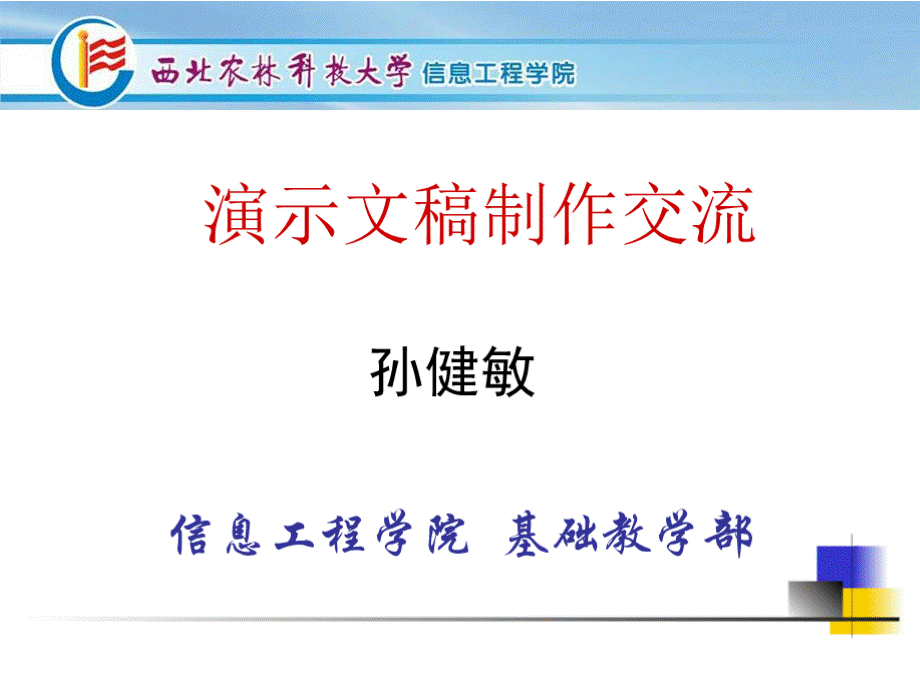
,演示文稿制作交流,孙健敏信息工程学院基础教学部,Word软件提升了文档制作效率,2,Excel软件提升了数据处理的效率,3,PowerPoint提供多种表达方式,文字,图像,色彩,动画,4,PPT的用途,5,演讲报告,课程教学,娱乐动画,宣传、沟通,为什么要做PPT,6,直观准确的表达!
更有效的沟通!
7,制作PPT目的,交流提纲,一、演示文稿赏析二、演示文稿的认识三、演示文稿制作一般步骤四、媒体元素使用方法,一、演示文稿赏析,1.教学案例T1-虚拟机及其应用(操作处理)T2-计算机基础基础知识(抽象知识处理)T3-基本控制结构-2(选择结构)(流程处理)T4-卫星环绕.ppt(动画处理)T5-2013讲课比赛-学院.ppt(动画设计),一、演示文稿赏析,2.汇报案例R1-教学改革与实践(内容与动画运用)R2-学院工作汇报(概括处理、图表使用)R3-国家奖申报(四医大)(内容组织)R4-项目申报演示版(数据运用)R5-本科课程考试监考培训(文字处理),二、演示文稿的认识,1.特点,文稿内涵:
内容丰富、信息量大。
内容组织:
条理清晰、层次分明、逻辑性强。
表现形式:
多元素、多媒体融合。
表现效果:
生动活泼、直观形象、简洁明了。
实现方法:
操作简单、易于实现。
二、演示文稿的认识,2.应用教学:
展现教学内容、体现过程设计、提升教学效果。
汇报:
内容简洁,突出重点,用数据说话。
展示:
吸引观众,留下印象。
二、演示文稿的认识,3.幻灯片制作的几点认识,内容组织,演示内容组织是前提过程规划是基础内容设计是重点表现形式、方法是手段,二、演示文稿的认识,3.幻灯片制作的几点认识内容组织,表现形式,文本:
字体、字号、颜色图形:
形状、颜色、文字图表:
表格、统计图图像:
编辑、排列音频:
播放、格式视频:
播放、格式动画:
内容动画,效果动画,二、演示文稿的认识,3.幻灯片制作的几点认识内容组织表现形式,元素制作,声音:
音频处理软件图像:
PhotoShop表格:
Word、Excel图表:
Excel视频:
视频编辑软件动画:
动画制作软件,二、演示文稿的认识,3.幻灯片制作的几点认识内容组织表现形式元素制作,版式使用,整体风格、样式一致性简洁、有一定特色模板选择、母版设计、幻灯片版式设置,二、演示文稿的认识,3.幻灯片制作的几点认识内容组织表现形式元素制作,版式使用色彩搭配,颜色不宜过多,3-5种为宜色彩对比明显背景色少用为佳恰当运用颜色体现强调作用,二、演示文稿的认识,色彩搭配动画效果,3.幻灯片制作的几点认识内容组织表现形式元素制作版式使用依据需要设置,避免花样繁杂,过度使用增强过程表现引起注意、体现强调作用,三、演示文稿制作一般步骤,内容组织,过程规划,内容设计,幻灯片制作,概括提炼,确定讲述内容,形成组织提纲,规划讲述思路,形成总体过程设计,确定讲述具体内容,设计内容表现形式,模板选用、母版设计与格式设计、元素制作与使用、效果设计、播放设计,文档导出,1.演示文稿制作基本过程,三、演示文稿制作一般步骤,新建PPT,选择模板,文件新建新建窗口,2.幻灯片制作步骤
(1)-模板选择,三、演示文稿制作一般步骤,打开母版,母版修改,视图幻灯片母版打开母版窗口,首页、内容页样式(背景、文字格式等),2.幻灯片制作步骤
(2)-母版设计,标题占位符文本占位符其它内容占位符,三、演示文稿制作一般步骤,设计样式,内容与格式,背景、布局,添加文字、设置格式等,2.幻灯片制作步骤(3)-首页制作,三、演示文稿制作一般步骤,插入新幻灯片,设置版式,插入新幻灯片,幻灯片版式窗口选择版式,2.幻灯片制作步骤(4)-内容页制作,三、演示文稿制作一般步骤,插入文本,设置文本格式,输入文本(复制选择性粘贴),选中文字设置格式(字体、颜色),2.幻灯片制作步骤(5)-文本处理,三、演示文稿制作一般步骤,插入其它对象,插入选择插入对象(图形、图片、音频、视频、表格、图标等),2.幻灯片制作步骤(6)-插入对象,三、演示文稿制作一般步骤,对象大小设置,对象排列,选中对象大小设置(等比放缩),选中对象拖拽移动(光标键微调),2.幻灯片制作步骤(7)-页面排版布局,选中对象,对象大小调整,三、演示文稿制作一般步骤,2.幻灯片制作步骤(7)-页面排版布局,三、演示文稿制作一般步骤,2.幻灯片制作步骤(8)-动画设计,进入动画,强调动画,退出动画,动作路径,三、演示文稿制作一般步骤,次序设置,效果设置排列,选中对象移动次序,选中对象右键菜单效果选项,2.幻灯片制作步骤(9)-动画设置,设置效果,调整次序,三、演示文稿制作一般步骤,插入超链接,设置链接对象,选中对象右键菜单超链接打开超链接对话框,选择文件夹选择文件确定,2.制作步骤(10)-超链接其它文件,1,2,3,4,5,三、演示文稿制作一般步骤,插入超链接,设置链接对象,选中对象右键菜单超链接超链接对话框文档中的位置选择文件夹选择文件确定,2.制作步骤(10)-内部超链接,1,2,3,4,5,四、演示文稿操作方法,1.版式设计模板选择是预先设计的幻灯片整体样式与格式格式菜单幻灯片设计选择设计模板母版设计模板中首页、内容页样式与格式视图菜单母版幻灯片母版幻灯片版式每张幻灯片的版式(布局),四、演示文稿操作方法,2.文本处理插入文本选择性粘贴复制编辑菜单选择性粘贴无格式文本母版中文本框格式设置视图母版幻灯片母版文本框格式设置幻灯片中文本格式设置格式工具栏项目层次设置(项目符号、缩进),四、演示文稿操作方法,3.图片使用插入图片复制(或抓图)粘贴插入菜单图片来自文件图片裁剪选中图片右键菜单图片工具栏裁剪工具图片调整等比放缩(对角线),四、演示文稿操作方法,4.表格制作插入表格:
复制粘贴表格调整大小调整:
选中表格边框放缩行列调整:
选中行或列线拖拽格式设置边框、背景:
选中表格边框和填充文本框:
同上,四、演示文稿操作方法,5.图表制作制作图表:
Excel中进行制作插入图表:
复制粘贴图表调整大小调整:
选中图表边框放缩内容格式调整:
选中图表双击进入编辑模式右键选则设置项目(与Excel操作相同),四、演示文稿操作方法,6.图形的使用图形制作绘制图形:
插入图形,插入图示,大小调整图形格式:
颜色线条、文本框、尺寸等设置图形格式:
选中对象右键菜单图形格式设置图形透明:
填充色为“无填充色”,四、演示文稿操作方法,6.图形的使用叠放次序不同图层的叠放次序,产生不同视觉效果。
选中对象,右键菜单,调整图层的次序。
对象组合将多个对象绑定在一起,组成一个新对象。
选中多个对象,右键菜单,组合。
动画设计(参见7),四、演示文稿操作方法,7.动画设计动画效果类型进入动画:
显示或出现对象时的动画强调动画:
对象存在,强调显示的动画退出动画:
对象消失时的动画动作路径:
用户设定特定轨迹的动画添加动画选中对象右键自定义动画添加效果选则动画效果类型选择动画形式,四、演示文稿操作方法,7.动画设计播放方式开始:
开始播放的方式(单击、之后、之前)方向:
左、右、底部、顶部等速度:
动画播放快慢次序调整自定动画窗口选中对象排序(按钮),四、演示文稿操作方法,7.动画设计动画设置效果更改:
选中对象更改自定义动画选择类型选择动画形式效果选项:
选中对象下拉按钮效果计时:
选中对象下拉按钮计时日程表:
选中对象下拉按钮高级日程表,四、演示文稿操作方法,8.音频的使用插入声音插入菜单影片和声音文件中的声音播放开始设置单击播放,之后播放,之前播放效果选项设置效果:
开始位置(开头,继续),停止方式计时:
开始方式、延迟、重复声音设置:
音量大小、图标隐藏,四、演示文稿操作方法,9.视频的使用,插入视频插入菜单影片和声音文件中的影片(格式),播放开始设置单击、之后、之前播放,效果选项设置效果:
开始位置(开头,继续),停止方式计时:
开始方式、延迟、重复声音设置:
音量、图标、画面,四、演示文稿操作方法,1.版式设计2.文字插入3.图片使用4.表格制作5.图表制作,6.图形的使用7.动画设计8.音频的使用9.视频的使用,请提宝贵意见!
谢谢!